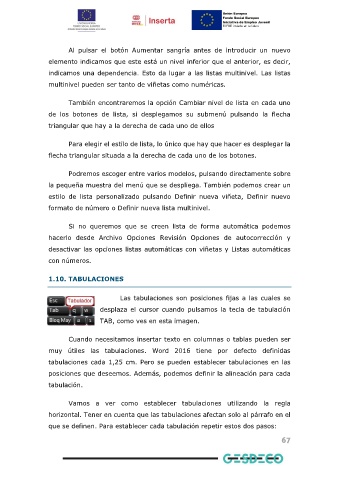Page 67 - Manual ofimática nivel II
P. 67
Al pulsar el botón Aumentar sangría antes de introducir un nuevo
elemento indicamos que este está un nivel inferior que el anterior, es decir,
indicamos una dependencia. Esto da lugar a las listas multinivel. Las listas
multinivel pueden ser tanto de viñetas como numéricas.
También encontraremos la opción Cambiar nivel de lista en cada uno
de los botones de lista, si desplegamos su submenú pulsando la flecha
triangular que hay a la derecha de cada uno de ellos
Para elegir el estilo de lista, lo único que hay que hacer es desplegar la
flecha triangular situada a la derecha de cada uno de los botones.
Podremos escoger entre varios modelos, pulsando directamente sobre
la pequeña muestra del menú que se despliega. También podemos crear un
estilo de lista personalizado pulsando Definir nueva viñeta, Definir nuevo
formato de número o Definir nueva lista multinivel.
Si no queremos que se creen lista de forma automática podemos
hacerlo desde Archivo Opciones Revisión Opciones de autocorrección y
desactivar las opciones listas automáticas con viñetas y Listas automáticas
con números.
1.10. TABULACIONES
Las tabulaciones son posiciones fijas a las cuales se
desplaza el cursor cuando pulsamos la tecla de tabulación
TAB, como ves en esta imagen.
Cuando necesitamos insertar texto en columnas o tablas pueden ser
muy útiles las tabulaciones. Word 2016 tiene por defecto definidas
tabulaciones cada 1,25 cm. Pero se pueden establecer tabulaciones en las
posiciones que deseemos. Además, podemos definir la alineación para cada
tabulación.
Vamos a ver como establecer tabulaciones utilizando la regla
horizontal. Tener en cuenta que las tabulaciones afectan solo al párrafo en el
que se definen. Para establecer cada tabulación repetir estos dos pasos:
67